windows10用户在设备管理器上可以看到监视器、网络适配器等多项内容,其中网络适配器要如何添加很多用户还不清楚。其实添加网络适配器就相当于添加网卡驱动,你可以直接展开网络适配器的下拉项,选中当前的网卡设备,右键更新驱动程序,接着点击在计算机上查找驱动,选择你提前下载好的驱动程序就能进行安装了。
windows10如何添加网络适配器:
1、右键单击Win10“开始”按钮,选择“设备管理器”。
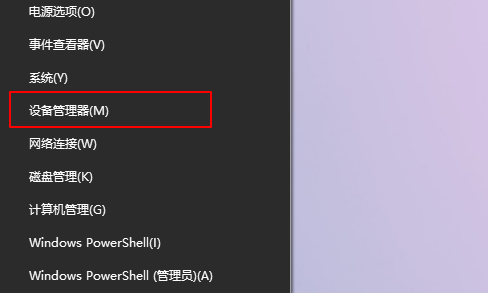
2、找到并展开“网络适配器”,右键点击当前网卡,选择“更新驱动程序”。
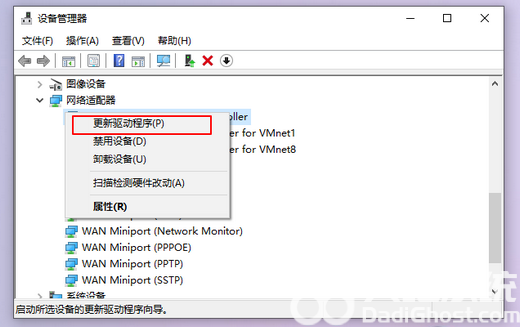
3、点击第二项“浏览我的计算机以查找驱动程序软件”。
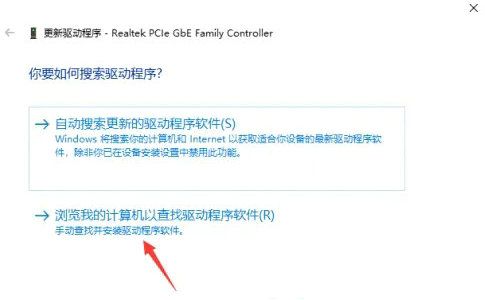
4、添加你的程序驱动程序,点击“下一步”即可完成安装。
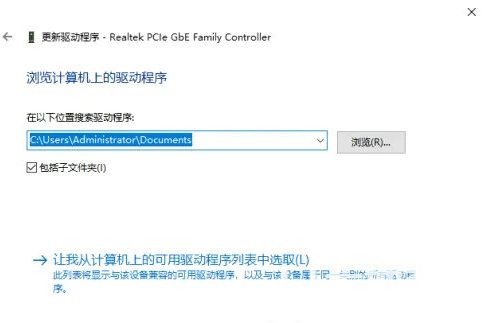
以上就是windows10如何添加网络适配器 windows10添加网络适配器操作步骤的内容分享了。